Ved hjælp af speciel software kan du oprette en DVD med en menu, der inkluderer forskellige fragmenter af filmen, en liste over kapitler, en indholdsfortegnelse og en trailer til filmen.
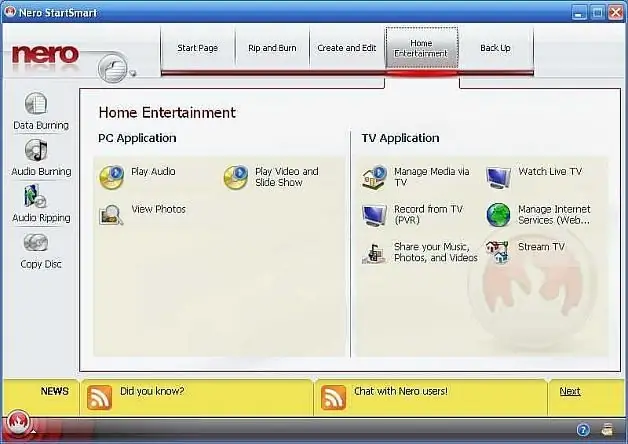
Nødvendig
Nero Burning ROM
Instruktioner
Trin 1
Køb den licenserede software Nero Burning ROM v 8.2.4.1 fra en specialbutik. Installer på din personlige computer. Indtast nøglen, der findes på bagsiden af pakken. Aktivér din software via Internettet. Download de nyeste opdateringer, installer dem. Genstart dit operativsystem, så alle ændringer og opdateringer træder i kraft.
Trin 2
Gå til "Start", derefter "Alle programmer" - "Nero", og åbn applikationen Nero Burning ROM. Du vil se en særlig dialogboks designet til professionelt arbejde med iso-billeder, film, fotos, mdf-filer osv. Dette program giver dig mulighed for at brænde billeder til tomme diske, kopiere en disk i det første drev til en disk i det andet drev. Du kan oprette omslag, filmmenuer og meget mere.
Trin 3
Vælg DVD-fanen i øverste venstre hjørne af denne dialogboks. Indstillingerne til at arbejde med diske vises. Vælg DVD-Video. I vinduet, der vises, skal du angive navnet på den fremtidige disk i DVD-format. Åbn rullemenuen "Rediger". Venstreklik på indskriften "Tilføj filer …". Angiv den nøjagtige sti til filmen, og klik på knappen "Tilføj".
Trin 4
Klik på fanen Opret DVD-menu. Vælg en menustil fra de foruddefinerede skabeloner. Angiv de sektioner af filmen, der vil være tilgængelige i denne funktion. Du kan også oprette din egen stil. Når du har valgt et design, skal du trykke på knappen "OK".
Trin 5
Klik på linket "Record". Brænding af disken begynder. Når afbrændingen er afsluttet, skal du markere afkrydsningsfeltet ud for meddelelsen "Kontroller disk for fejl". I slutningen af testen åbnes computerens drev. Disken er klar.







